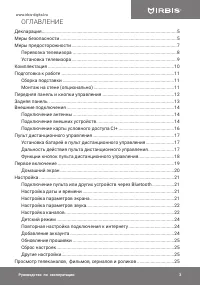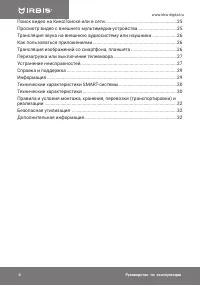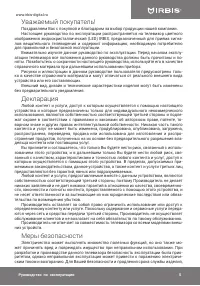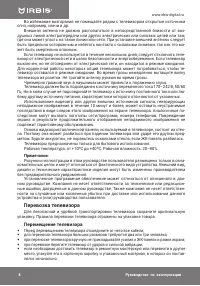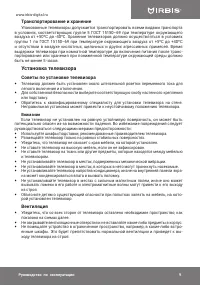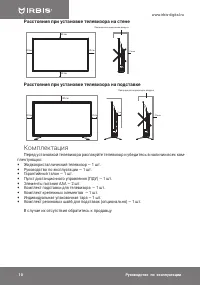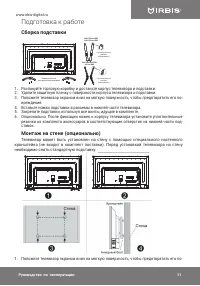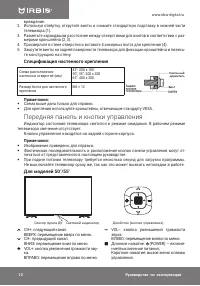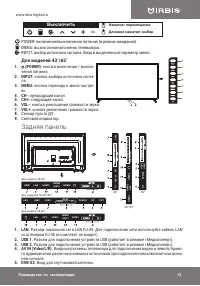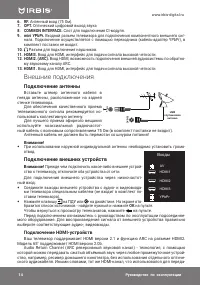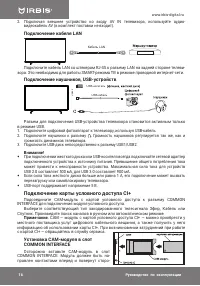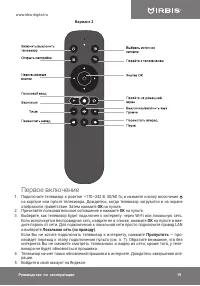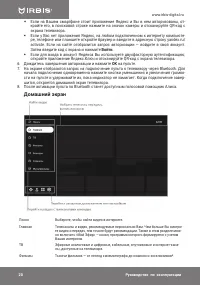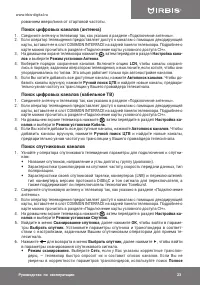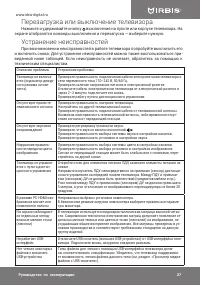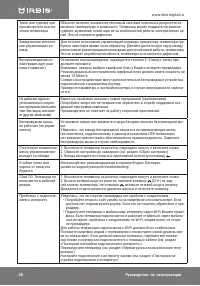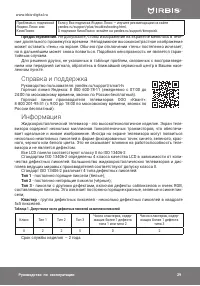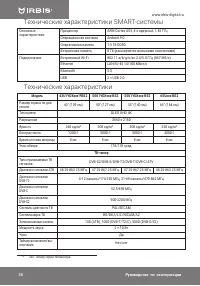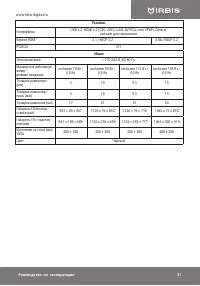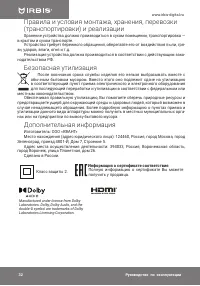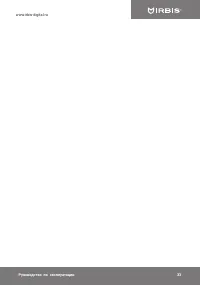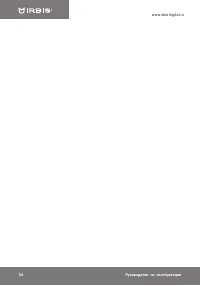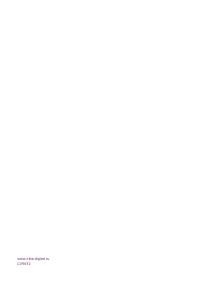Телевизоры IRBIS 50U1 - инструкция пользователя по применению, эксплуатации и установке на русском языке. Мы надеемся, она поможет вам решить возникшие у вас вопросы при эксплуатации техники.
Если остались вопросы, задайте их в комментариях после инструкции.
"Загружаем инструкцию", означает, что нужно подождать пока файл загрузится и можно будет его читать онлайн. Некоторые инструкции очень большие и время их появления зависит от вашей скорости интернета.
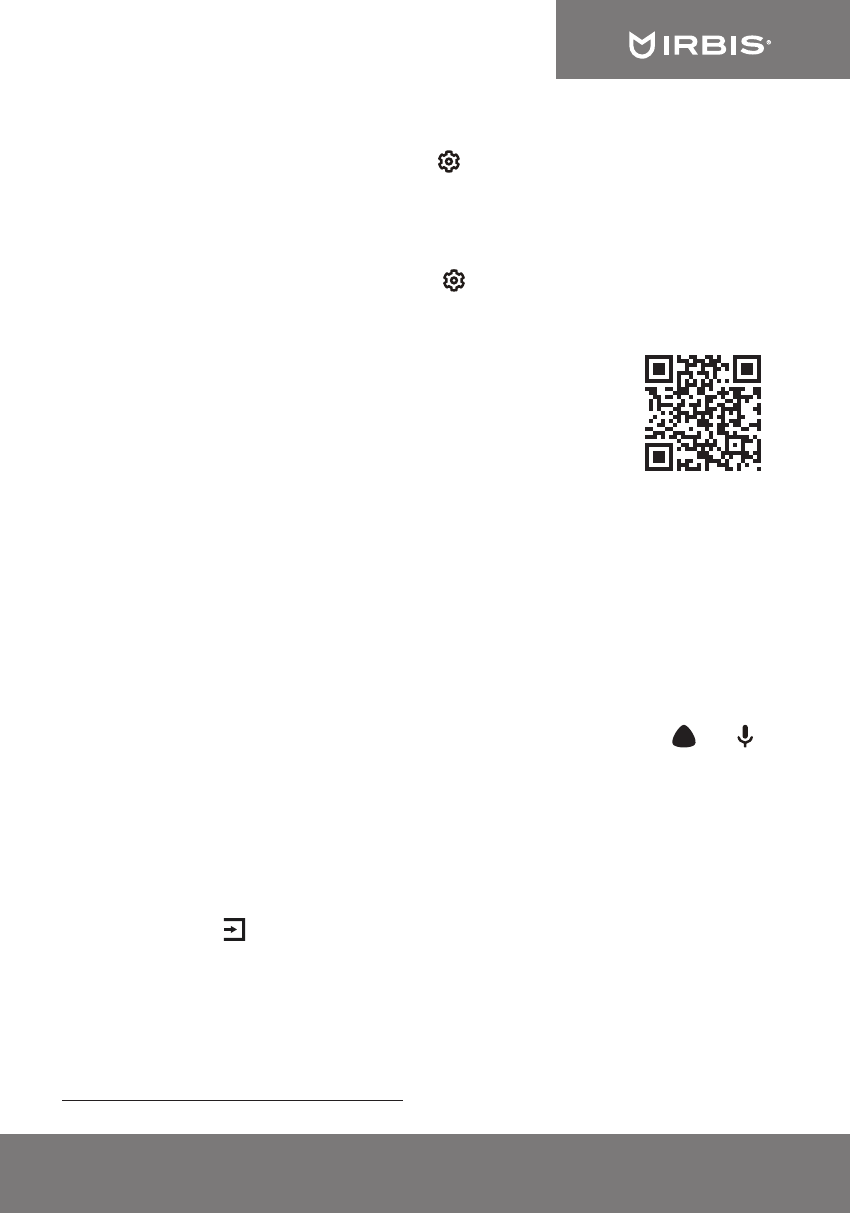
Руководство по эксплуатации
25
www.irbis-digital.ru
Обновление прошивки
Телевизор автоматически проверяет наличие обновлений и устанавливает их. Если
Вы хотите узнать текущую версию прошивки или принудительно обновить ее:
1.
На домашнем экране телевизора нажмите
, затем перейдите в раздел
Настройки
устройства
.
2.
Выберите
Об устройстве
. Текущая версия прошивки отображается в пункте
Сборка
.
Чтобы обновить прошивку, нажмите
Обновление системы
.
Сброс настроек
На домашнем экране телевизора нажмите , затем перейдите в раздел
Настройки
устройства
и выберите
Сброс
.
Подтвердите выполнение операции и подождите, пока сброс настроек завершится.
Затем заново настройте телевизор.
Другие настройки
О других настройках телевизора читайте в справке на сайте
yandex.ru/support/smart-tv
Просмотр телеканалов, фильмов,
сериалов и роликов
Этот телевизор необязательно подключать к кабельному, спутниковому или анало
-
говому телевидению: в нем уже доступны трансляции десятков интернет-телеканалов.
А если у Вас есть подписка Яндекс.Плюс или КиноПоиск, то выбор не ограничивается
только телеканалами — можно выбрать фильм или сериал из библиотеки КиноПоиска.
Чтобы включить телепрограмму, фильм, сериал, ролик видеоблогера или мульт
-
фильм, выберите нужный раздел меню в левой части экрана. Если не знаете, что посмо
-
треть, перейдите в раздел
Главное
— в нем собрано видео, рекомендуемое Вам.
Поиск видео на КиноПоиске или в сети
Чтобы найти ролик из интернета или фильм из библиотеки КиноПоиска
*
, в меню в
левой части экрана выберите
Поиск
и напечатайте название видеозаписи.
Кроме того, название можно продиктовать. Для этого зажмите кнопку
или на
пульте и скажите, что нужно найти. Голосовой ввод работает, только если пульт подклю
-
чен к телевизору через Bluetooth (см. раздел «Подключение пульта или других устройств
через Bluetooth»).
Просмотр видео с внешнего мультимедиа-
устройства
1.
Соедините телевизор и устройство так, как указано в разделе «Подключение внешних
устройств».
2.
Нажмите кнопку на пульте, затем в списке источников сигнала найдите источник, к
которому подключено устройство.
Просмотр медиафайлов с USB-носителя
Телевизор поддерживает USB-носители:
y
емкостью до 4 ТБ с файловой системой NTFS;
y
емкостью до 2 ТБ с файловой системой FAT32 (максимальный размер файла — 4 ГБ);
y
емкостью до 4,2 ГБ с файловой системой FAT16 (до 30 папок и 5000 файлов).
*
Для фильмов и сериалов нужна подписка Яндекс.Плюс. Действующий промопериод или промокод также по
-
дойдет. Телепрограммы и видео из интернета можно смотреть бесплатно
Характеристики
Остались вопросы?Не нашли свой ответ в руководстве или возникли другие проблемы? Задайте свой вопрос в форме ниже с подробным описанием вашей ситуации, чтобы другие люди и специалисты смогли дать на него ответ. Если вы знаете как решить проблему другого человека, пожалуйста, подскажите ему :)